コントロールセンター刷新使いやすくなったiOS 11
iOS 11は、使い勝手を改善する機能の追加や、ユーザーインターフェースが大きく変更されているようです。iOS 10と比較すると、iOS 11の使いやすさは段違いとか。でも、具体的に何がどうなったのか、いまいちピンときません。対象となる「5s」から「8」までのiPhoneをお使いのみなさん、使いやすさを実感できていますか?
今回は、刷新されたコントロールセンターについて解説します。iOS 11にアップデートすると、古いiPhoneも見違えますよ!
コントロールセンターが見やすい!1ページに集約
iOS 10までは2画面構成だったコントロールセンターが、iOS 11では1ページになりました。アプリの位置やラインナップはかなり整理され、画面の構成が大幅に変更されています。これまで横スライドだった音量スライダーは、縦スライドに変わっています。
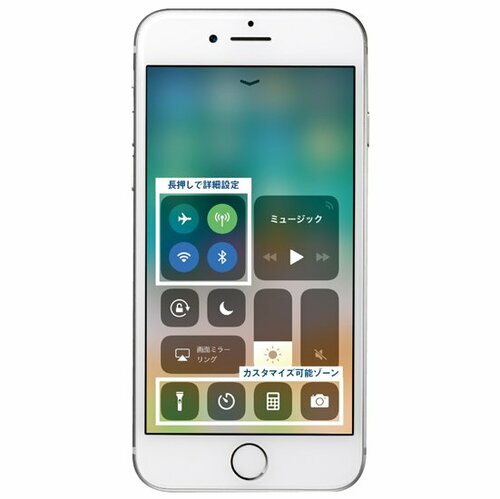
最上部のネットワーク関連の機能は、長押しで詳細な設定ができます。展開すれば各機能のアイコンをタップすることにより、オン/ オフ可能です。
画面のカスタマイズがアンドロイド並に

コントロールセンターに表示する機能をカスタマイズできるようになりました。とは言っても、画面下部のカスタマイズ可能ゾーンのみですが。ここに次の3つの機能を追加しておくと便利ですよ。
・画面収録
iPhone単体で画面の動きを録画できるようになりました。内蔵マイクで声も同時に録音できます。実況動画などの作成に便利です。
・ボイスメモ
タップするだけでアプリの起動ができるんです。長押しですぐに新規録音を開始したり、録音を聞いたりできます。
・メモ
メモアプリを素早く起動でき、長押しでチェックリストやスケッチメモを作成可能です。大事なことを急なタイミングでもメモできるので、助かります。
アップデートする前に注意するべき3つのこと
①面倒でもバックアップは取っておく
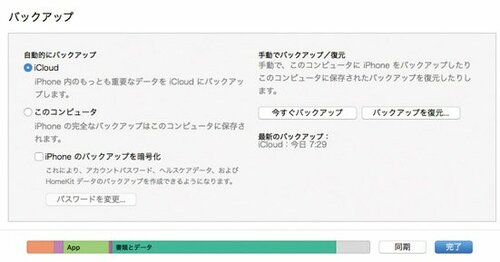
アップデートの前には必ずバックアップを取っておき、万一のトラブルに備えておきましょう。バックアップにはiCloudバックアップとiTunesバックアップの2つの方法があります。おすすめはiTunesバックアップですが、パスワードを忘れると復元できなくなるので、ご注意ください。
②アプリをアップデートしておく
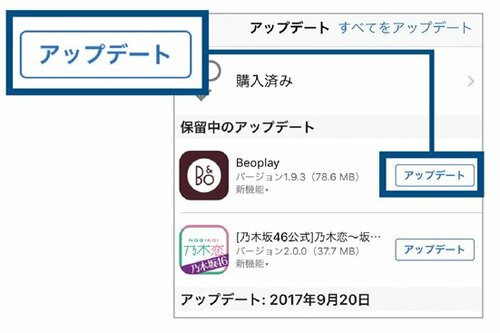
アプリは最新版にアップデートし、iOS 11への対応も確認しましょう。未対応なら残念ながら使えなくなりますので、他のアプリも検討してください。
③格安SIMユーザーはサイトをチェックする
通信事業者のサイトは要チェックです。過去にメジャーアップデート後、一部格安SIMが使用できなくなることがありました。悔し涙を流す前に、必ずサイトで確認を!
コントロールセンターだけでも大幅に変更されているのを感じていただけたでしょうか? ほかにもiOS 11には、iPhoneを圧倒的に進化させた機能が盛りだくさん。ぜひこの使い勝手を体験してみてください。
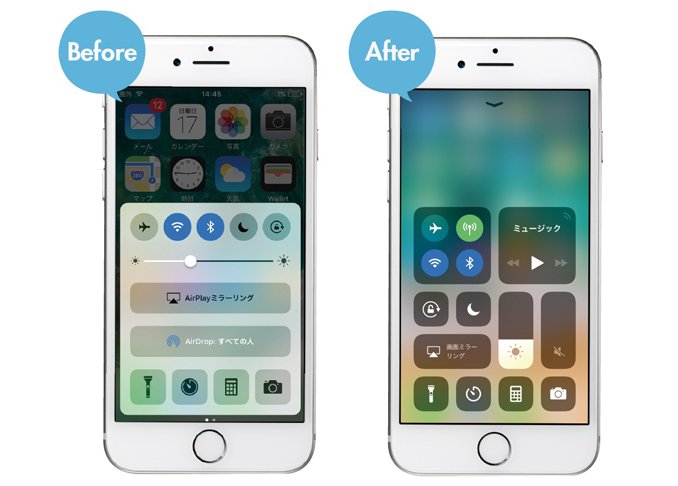

![今日の晩ごはん、ちょっと美味しそうに撮ってみませんか? [基本技3選]](https://360life.ismcdn.jp/mwimgs/0/8/187h/img_08d8711894d374b16eb2fe75bc063c6f90922.jpg)
































